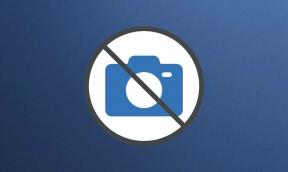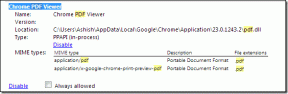Cara Mengubah Teks Sublim 3 Menjadi Editor Penurunan Harga Terbaik
Bermacam Macam / / November 29, 2021

Sekarang mari kita lihat bagaimana kita bisa berbelok Teks Sublim 3, bisa dibilang yang terbaik editor teks untuk Mac/Windows/Linux sekarang menjadi editor penurunan harga yang kuat.
Jika Anda ingin mempelajari lebih lanjut tentang penggunaan Sublime Text, Tuts+ memiliki keunggulan video tutorial gratis untuk itu.
Untuk saat ini, mari kita mulai dengan langkah-langkah untuk mengubah editor teks keren ini menjadi editor penurunan harga yang lebih hebat.
Langkah 1: Unduh Sublime Text 3

Sublime Text 3 bukan freeware dan Anda akan mendapatkan pop-up yang terkadang meminta Anda untuk membeli lisensi dan meskipun Anda dapat melanjutkan tanpa lisensi, pertimbangkan untuk mendapatkan lisensi jika Anda merasa Sublime Text bermanfaat. Ok, jadi unduh dan instal Sublime Text 3 di sistem Anda. Anda dapat menemukan tautan unduhan
di sini.Langkah 2: Tambahkan Kontrol Paket
Bagi yang belum tahu, Package Control adalah pengelola paket yang memungkinkan Anda menginstal plugin langsung dari Sublime Text 3. Anda bisa mendapatkannya dari di sini.
Ada dua cara untuk melakukan ini, mari kita pergi dengan cara yang mudah.

- Salin kode dari bagian Sublime Text 3 dari tautan Package Control di atas.
- Sekarang pergi ke Sublime Text 3, Tekan Ctrl+` atau klik Tampilkan->Konsol dan muncul konsol.
- Rekatkan kode, tekan enter dan selesai.
Langkah 3: Menggunakan Kontrol Paket untuk Menginstal Pengeditan Penurunan Harga
Sekarang setelah Anda menginstal Kontrol Paket, mari kita ke MarkdownEditing.
1. Memukul Cmd+Shift+P di Mac atau Ctrl+Shift+P di Windows untuk memunculkan palet perintah.
2. Cukup ketik Install dan Anda akan melihat opsi Kontrol Paket yang sudah disorot seperti gambar di bawah ini. Tekan Enter.

3. Sekarang Kontrol paket akan mencantumkan semua plugin yang tersedia di perpustakaannya. Ini mungkin memakan waktu.
4. Ketika kotak teks berikutnya muncul, cari "MarkdownEditing" (tanpa spasi) dan setelah Anda menemukannya, tekan enter. Itu harus melakukannya.

Langkah Terakhir: Menulis Penurunan Harga Dengan Pengeditan Penurunan Harga
Anda sekarang memiliki MarkdownEditing dan berjalan. Untuk memulai, Anda harus mengubah sintaks dari teks biasa default ke Markdown dan Anda dapat melakukannya dengan mengklik nilai sintaks saat ini, masuk ke MarkdownEditing dan memilih Markdown. Atau Anda juga dapat menggunakan Cmd + Shift + P untuk membuka palet perintah, masukkan Sintaks: Penurunan harga dan tekan enter.

Sublime Text kini telah diubah menjadi editor penurunan harga yang lengkap, ditambah dengan a tema yang indah yang mengambil petunjuk dari Byword. Karena ini didasarkan pada Sublime Text 3, ini bekerja sama cepatnya di Windows seperti halnya di Mac.
Teks Anda?
Apa cara favorit Anda untuk menulis kata di layar elektronik? Beri tahu kami di komentar di bawah.